-
Contenido
1996 -
Registrado
-
Última Visita
Sobre Nedum

-
Rango
Equipo Firestorm
- Cumpleaños Abril 5
Firestorm User
- Nombre Nedum
- Hermandad Equipo Firestorm
- Clase Guerrero
- Nivel 110
- Reino Sylvanas
Visitantes recientes en el perfil
3997 visitas al perfil
-
Athellztan empezó a seguir a Nedum
-
Este error puede ocurrir debido a certificados de seguridad expirados en versiones antiguas de Windows. Recomendación 1: 1. Si usted lleva mucho tiempo sin actualizar su sistema operativo, puede intentar actualizarlo. Recomendación 2: 1. Ejecute el launcher de Firestorm. 2. Seleccione la expansión. 3. Utilice la opción de Analizar y reparar. 4. Espere a que termine el proceso. 5. Oprima el botón de Jugar e intente jugar un rato. Recomendación 3: 1. Cierre completamente el juego. 2. Diríjase a la carpeta de su juego. 3. Elimine la carpeta llamada WTF. 4. Abra el juego e intente jugar un rato. Recomendación 4: 1. Ingrese al siguiente link: https://mega.nz/file/3LYBzQbK#sJPn1oSfyQAkCE5ItNjmqOkbGmvPaYFj1C9mmvPsi1I 2. Descargue el archivo y descomprimalo. 3. Reemplace su carpeta WTF en la ubicación del juego con esa que acabó de descargar. 4. Ingrese al juego en intente estar conectado por al menos 30 minutos. Si el problema persiste, vuelva aquí para poder ayudarle de otra forma.
-
Este error puede ocurrir debido a certificados de seguridad expirados en versiones antiguas de Windows. Recomendación 1: 1. Si usted lleva mucho tiempo sin actualizar su sistema operativo, puede intentar actualizarlo. Recomendación 2: 1. Ejecute el launcher de Firestorm. 2. Seleccione la expansión. 3. Utilice la opción de Analizar y reparar. 4. Espere a que termine el proceso. 5. Oprima el botón de Jugar e intente jugar un rato. Recomendación 3: 1. Cierre completamente el juego. 2. Diríjase a la carpeta de su juego. 3. Elimine la carpeta llamada WTF. 4. Abra el juego e intente jugar un rato. Recomendación 4: 1. Ingrese al siguiente link: https://mega.nz/file/3LYBzQbK#sJPn1oSfyQAkCE5ItNjmqOkbGmvPaYFj1C9mmvPsi1I 2. Descargue el archivo y descomprimalo. 3. Reemplace su carpeta WTF en la ubicación del juego con esa que acabó de descargar. 4. Ingrese al juego en intente estar conectado por al menos 30 minutos. Si el problema persiste, vuelva aquí para poder ayudarle de otra forma.
-
Este error puede ocurrir debido a certificados de seguridad expirados en versiones antiguas de Windows. Recomendación 1: 1. Si usted lleva mucho tiempo sin actualizar su sistema operativo, puede intentar actualizarlo. Recomendación 2: 1. Ejecute el launcher de Firestorm. 2. Seleccione la expansión. 3. Utilice la opción de Analizar y reparar. 4. Espere a que termine el proceso. 5. Oprima el botón de Jugar e intente jugar un rato. Recomendación 3: 1. Cierre completamente el juego. 2. Diríjase a la carpeta de su juego. 3. Elimine la carpeta llamada WTF. 4. Abra el juego e intente jugar un rato. Recomendación 4: 1. Ingrese al siguiente link: https://mega.nz/file/3LYBzQbK#sJPn1oSfyQAkCE5ItNjmqOkbGmvPaYFj1C9mmvPsi1I 2. Descargue el archivo y descomprimalo. 3. Reemplace su carpeta WTF en la ubicación del juego con esa que acabó de descargar. 4. Ingrese al juego en intente estar conectado por al menos 30 minutos. Si el problema persiste, vuelva aquí para poder ayudarle de otra forma.
-
Este error puede ocurrir debido a certificados de seguridad expirados en versiones antiguas de Windows. Recomendación 1: 1. Si usted lleva mucho tiempo sin actualizar su sistema operativo, puede intentar actualizarlo. Recomendación 2: 1. Ejecute el launcher de Firestorm. 2. Seleccione la expansión. 3. Utilice la opción de Analizar y reparar. 4. Espere a que termine el proceso. 5. Oprima el botón de Jugar e intente jugar un rato. Recomendación 3: 1. Cierre completamente el juego. 2. Diríjase a la carpeta de su juego. 3. Elimine la carpeta llamada WTF. 4. Abra el juego e intente jugar un rato. Recomendación 4: 1. Ingrese al siguiente link: https://mega.nz/file/3LYBzQbK#sJPn1oSfyQAkCE5ItNjmqOkbGmvPaYFj1C9mmvPsi1I 2. Descargue el archivo y descomprimalo. 3. Reemplace su carpeta WTF en la ubicación del juego con esa que acabó de descargar. 4. Ingrese al juego en intente estar conectado por al menos 30 minutos. Si el problema persiste, vuelva aquí para poder ayudarle de otra forma.
-
¡Buenas! Procedo a cerrar y archivar su post por inactividad. Si queda algo más por tratar vuelva a crear otro post. Saludos cordiales.
-
¡Buenas! Procedo a cerrar y archivar su post por inactividad. Si queda algo más por tratar vuelva a crear otro post. Saludos cordiales.
-
¡Buenas! Procedo a cerrar y archivar su post por inactividad. Si queda algo más por tratar vuelva a crear otro post. Saludos cordiales.
-
¡Buenas! Procedo a cerrar y archivar su post por inactividad. Si queda algo más por tratar vuelva a crear otro post. Saludos cordiales.
-
¡Buenas! Procedo a cerrar y archivar su post por inactividad. Si queda algo más por tratar vuelva a crear otro post. Saludos cordiales.
-
¡Buenas! Procedo a cerrar y archivar su post por inactividad. Si queda algo más por tratar vuelva a crear otro post. Saludos cordiales.
-
¡Buenas! Procedo a cerrar y archivar su post por inactividad. Si queda algo más por tratar vuelva a crear otro post. Saludos cordiales.
-
¡Buenas! Procedo a cerrar y archivar su post por inactividad. Si queda algo más por tratar vuelva a crear otro post. Saludos cordiales.
-
¡Buenas! Procedo a cerrar y archivar su post por inactividad. Si queda algo más por tratar vuelva a crear otro post. Saludos cordiales.
-
¡Buenas, @ragnarortiz! ¿Usted está ingresando con su cuenta personal que utiliza para jugar en Mist of Pandaria?
-
Nedum empezó a seguir a [Cuenta]: en el laumcher de firesto
-
¡Buenas! Procedo a cerrar y archivar su post por inactividad. Si queda algo más por tratar vuelva a crear otro post. Saludos cordiales.